7 Исправления: произошла ошибка при загрузке версии этого видео в более высоком качестве.
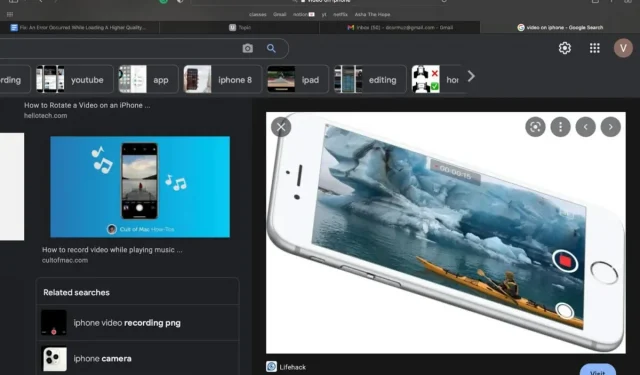
В большинстве случаев пользователи часто жалуются на проблему невозможности загрузить более позднюю версию видео.
Более того, с этой проблемой сталкивается большинство пользователей iPhone. Произошла ошибка при загрузке версии этого видео в более высоком качестве.
Эта проблема в основном наблюдается в различных видеороликах, будь они короткими или длинными. По той же причине вы не сможете просмотреть и видео. Причин таких проблем может быть несколько.
Почему он показывает, что видео не может быть загружено?
Может быть несколько причин, почему вы испытываете эту конкретную проблему. Иногда из-за нехватки места в вашем хранилище или iCloud вы не можете загружать видео.
Однако в других случаях это может быть либо просто ошибка в устройстве, либо в самом видео.
В других случаях это также может быть связано с нестабильным сетевым подключением, которое не позволяет вам загрузить версию видео в самом высоком качестве. Однако есть несколько способов решить эту проблему.
Как исправить Произошла ошибка при загрузке версии этого видео в более высоком качестве
- Проверьте память вашего телефона
- Перезагрузите телефон
- Обновите свой телефон
- Проверьте настройки сети
- Отключить экономию трафика
- Включите и выключите свои фотографии iCloud
- Отключить избранное видео
1. Проверьте память вашего телефона
Если вы получаете сообщение об ошибке, которое возникло при попытке загрузить более позднюю версию видео, существует высокая вероятность того, что это связано с недостаточным объемом памяти на вашем устройстве. Независимо от того, используете ли вы свой iPhone или iPad, вот несколько способов проверить это.
- Зайдите в настройки и нажмите Общие
- Выберите хранилище iPhone или iPad.
Перейдя на эту страницу, вы сможете увидеть, сколько у вас места для хранения. Кроме того, вы можете освободить место, удалив свои файлы или несколько резервных копий, которые обычно занимают больше места.
2. Перезагрузите телефон
Некоторые проблемы можно решить, перезагрузив iPhone, поскольку определенные сбои также могут быть одной из причин возникновения этой проблемы. Кроме того, это один из самых простых способов решить несколько проблем с вашим телефоном.
Вы должны долго нажимать кнопки громкости и питания на боковой панели телефона, пока не увидите опцию «Сдвиньте, чтобы выключить». Вы можете отключить его, сдвинув вправо и подождав несколько минут. Затем, когда питание включено, нажмите и удерживайте кнопку питания.
3. Обновите свой телефон
Обновление программного обеспечения для решения этой проблемы может помочь вам, поскольку новые обновления устраняют вредоносные программы и проблемы с безопасностью подключения. В результате обновление вашего iPhone является важной частью защиты от кибербезопасности.
Кроме того, он также исправляет все ошибки и сбои, которые могут быть в вашем текущем программном обеспечении. Вы можете попробовать загрузить видео еще раз после обновления устройства. Однако, если ваше устройство уже обновлено, вы можете использовать другие методы.
4. Проверьте настройки сети
Вы также можете быстро проверить настройки сети и убедиться, что вы подключены к Интернету. Вы можете перейти в «Настройки» и проверить, подключено ли ваше устройство к Wi-Fi или мобильным данным.
В большинстве случаев, когда вы не можете загрузить видео высокого качества, это может быть связано с нестабильным сетевым подключением.
5. Отключить сохранение данных
Вы также можете отключить режим низкого объема данных, так как он может налагать определенные сетевые ограничения.
Таким образом, вы можете отключить экономию трафика как на Wi-Fi, так и на сотовой связи. Переключите режим низкого трафика, чтобы отключить его в настройках.
6. Включите и выключите свои фотографии iCloud.
Включите и выключите свои фотографии iCloud, чтобы вы могли загружать свои фотографии или видео в более высоком разрешении. Для этого вам нужно будет найти «Фото» в «Настройках» и нажать «Отключить фото iCloud».
После этого вы также можете загружать видео и фотографии, чтобы подтвердить то же самое. Подождите пару секунд, а затем снова включите его.
7. Отключить избранное видео
Еще один простой способ исправить то, что ваш iPhone не может загрузить видео, — сохранить его в избранное, а затем удалить. Вы можете включить его, а затем снова выключить через несколько секунд.
Это сохранит ваше видео в Избранном видео, а затем удалит его. Перейдите в свою галерею и проверьте, можете ли вы воспроизвести видео без ошибок.
Заключение
Обычно, когда вы пытаетесь воспроизвести видео более высокого качества на iOS , вы не сталкиваетесь с какими-либо проблемами. Однако при попытке воспроизвести видео из фотоприложения может появиться сообщение об ошибке.
Возможно, вы не сможете воспроизвести версию этой фотографии в более высоком качестве. Когда вы сталкиваетесь с этой проблемой, вы можете оптимизировать хранилище iPhone или пройти процесс обновления программного обеспечения, чтобы устранить проблему.
Однако проверка соединения Wi-Fi и облачных серверов может помочь вам решить проблему и загрузить фотографии и видео высокого качества.
Добавить комментарий